O aplicativo Mensagens recebeu um grande renovação na nova versão do iOS 7. Os recursos do antigo iOS mudaram a maneira como funcionam. Na versão anterior do iOS 7, para excluir uma mensagem, você tinha que deslizar o dedo da esquerda para a direita ou da direita para a esquerda e a mensagem Excluir aparecia com uma caixa vermelha.
Muitos usuários observaram a modificação na forma como as mensagens são excluídas, levando muitos usuários a acreditar que a opção de deletar mensagens foi removida no novo iOS 7 (o recurso ainda está disponível).
A seguir vamos explicar como deletar parte de uma conversa e como excluir uma mensagem completamente do aplicativo Mensagens. A exclusão de mensagens funciona da mesma maneira em SMS e com iMessage.
Exclua partes individuais de um grupo de mensagens (conversa)
- Abra a conversa da qual deseja excluir uma parte, mantenha o dedo em uma mensagem por alguns segundos até que um menu de opções apareça.
- Selecionamos Mais no menu pop-up. Uma caixa de seleção aparecerá na frente de cada mensagem para que possamos marcar as mensagens que queremos excluir.
- Uma vez selecionado, clique no ícone inferior localizado no canto da caixa de mensagem e confirme que queremos excluir a mensagem.
A principal diferença é a remoção do ícone Editar, localizado no canto superior direito da tela. Agora esta opção foi implementada dentro do menu pop-up que aparece quando você pressiona por alguns segundos nas mensagens de uma conversa.
Exclua a conversa inteira
- Abra o aplicativo Mensagens e na seção onde as conversas aparecem, pressione com o dedo e arraste para a esquerda. A opção Excluir aparecerá, em um fundo vermelho.
- Clique em Excluir e toda a conversa será completamente excluída.
Antes de realizar qualquer uma das opções acima, você deve ter muita certeza porque não haverá mensagem de confirmação e eles não podem ser recuperados após excluí-los.
La removendo ícones para deletar, a par da integração deste gesto na maioria das funções do novo iOS, faz com que este gesto possa ser repetido inúmeras vezes, desde o desbloqueio do ecrã até às pesquisas efectuadas no iPad.
Mais informação - Erros de ativação no iMessage e FaceTime



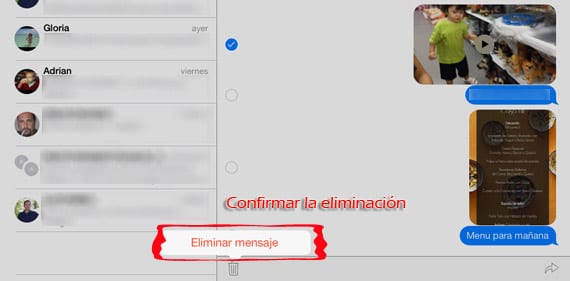
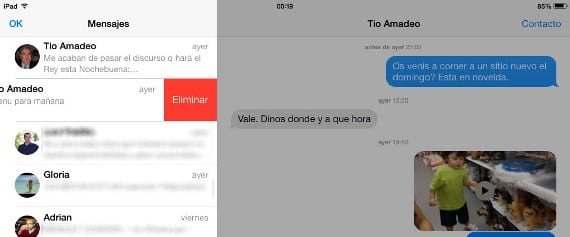

Isso quase me ajudou, mas o que acontece é que todas as mensagens que eu guardei nos últimos anos, estão salvas e estão tirando metade da minha memória, ajuda